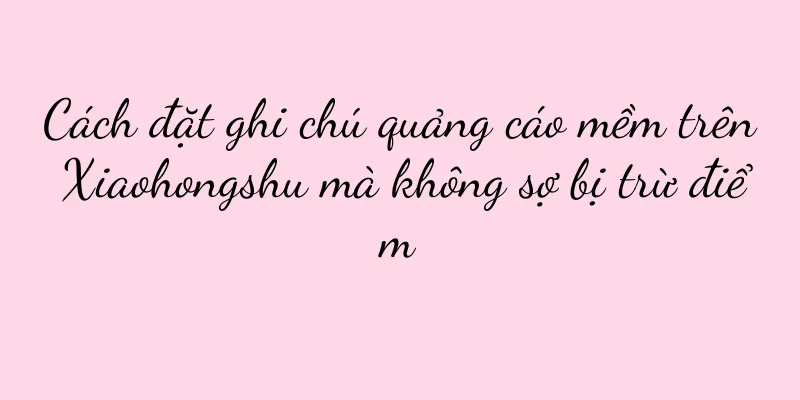Mẹo kiểm tra nhanh mật khẩu wifi tại nhà (Tôi phải làm gì nếu quên mật khẩu wifi tại nhà? Những mẹo này sẽ cho bạn biết!)

|
Chúng ta không thể sống thiếu Internet trong thời đại kỹ thuật số ngày nay. Kết nối wifi tại nhà là một phần không thể thiếu trong cuộc sống của chúng ta. Đôi khi chúng ta quên mật khẩu wifi, điều này gây ra rắc rối khi sử dụng mạng. Để bạn không còn phải lo quên mật khẩu nữa, sau đây là một số mẹo về cách kiểm tra nhanh mật khẩu wifi tại nhà. 1. Xem qua giao diện quản lý bộ định tuyến Bạn có thể xem mật khẩu Wi-Fi tại nhà bằng cách truy cập vào giao diện quản lý bộ định tuyến. Sau đó nhập tên người dùng và mật khẩu để đăng nhập vào giao diện quản lý và nhập địa chỉ IP của bộ định tuyến vào trình duyệt. Bạn có thể tìm mật khẩu wifi trong phần cài đặt hoặc tùy chọn không dây. 2. Kiểm tra thông tin trên nhãn bộ định tuyến Nhiều bộ định tuyến sẽ có thông tin cơ bản được in trên nhãn, bao gồm tên và mật khẩu wifi. Để tìm mật khẩu wifi, bạn có thể kiểm tra nhãn ở mặt sau hoặc mặt dưới của bộ định tuyến. 3. Xem bằng thiết bị được kết nối Bạn có thể xem mật khẩu thông qua chúng nếu điện thoại hoặc máy tính của bạn được kết nối với wifi tại nhà. Bạn có thể tìm tên wifi và nhấp vào "Xem mật khẩu" hoặc "Hiển thị mật khẩu" để xem mật khẩu trong danh sách các thiết bị đã kết nối. 4. Tìm kiếm qua các tập tin sao lưu Bạn có thể sử dụng các tệp sao lưu này để tìm mật khẩu nếu bạn đã từng sao lưu cài đặt wifi trên máy tính hoặc điện thoại. Bạn có thể tìm thấy các tập tin sao lưu trong cài đặt mạng hoặc thư mục hệ thống trên máy tính; bạn có thể xem các tập tin sao lưu trong bộ nhớ đám mây hoặc phần mềm sao lưu di động trên điện thoại di động. 5. Hỏi gia đình hoặc bạn bè Bạn chỉ cần yêu cầu họ cung cấp mật khẩu nếu bạn chia sẻ wifi với gia đình hoặc bạn bè. Họ có thể nhớ mật khẩu và cung cấp cho bạn. 6. Xem qua phần mềm quản lý mạng gia đình Một số phần mềm quản lý mạng gia đình cung cấp chức năng xem mật khẩu wifi. Và mật khẩu wifi tương ứng, bạn có thể tìm thấy danh sách các thiết bị được kết nối trong phần mềm quản lý mạng gia đình. 7. Đặt lại mật khẩu bộ định tuyến của bạn Bạn có thể chọn đặt lại bộ định tuyến nếu thực sự không thể lấy lại mật khẩu. Sẽ có một lỗ nhỏ ở mặt sau của bộ định tuyến, hãy chèn một chiếc ghim hoặc tăm, điều này có nghĩa là mật khẩu cũng sẽ được đặt lại về giá trị mặc định. Nhấn và giữ trong vài giây để khôi phục cài đặt gốc cho bộ định tuyến, thông thường là như vậy. 8. Tìm kiếm trong hệ điều hành Bạn có thể tìm thấy mật khẩu wifi đã lưu trong phần cài đặt wifi của một số hệ điều hành. Và tìm tên wifi được kết nối, trong giao diện cài đặt, chọn tùy chọn wifi và nhấp để xem mật khẩu. 9. Xem qua phần mềm chia sẻ hàng xóm Phần mềm chia sẻ mạng như WiFi Master Key có thể giúp bạn tìm mật khẩu của mạng wifi gần đó. Chúng sẽ liệt kê mật khẩu của các mạng wifi gần đó, bao gồm cả mạng wifi trong nhà bạn và bạn có thể tải xuống và mở các ứng dụng này. 10. Tìm kiếm sự trợ giúp trên các diễn đàn trực tuyến Bạn có thể đặt câu hỏi trên các diễn đàn này, có rất nhiều diễn đàn thảo luận về mật khẩu wifi trên Internet và tìm kiếm sự giúp đỡ và lời khuyên từ người khác. Có thể ai đó đã từng gặp phải vấn đề tương tự và tìm ra giải pháp. 11. Hãy hỏi ý kiến chuyên gia Bạn có thể tham khảo ý kiến của các chuyên gia, chẳng hạn như nhà cung cấp dịch vụ Internet hoặc nhóm hỗ trợ kỹ thuật máy tính, nếu bạn thực sự không thể tìm ra mật khẩu wifi. Họ có thể cung cấp những giải pháp cụ thể hơn. 12. Kiểm tra tài liệu về bộ định tuyến của bạn Bạn có thể tra cứu thông tin ở đó nếu bạn vẫn còn tài liệu hoặc hướng dẫn sử dụng bộ định tuyến của mình, bao gồm cả mật khẩu wifi. Tài liệu hướng dẫn thường sẽ giải thích chi tiết cách tìm mật khẩu. 13. Sử dụng ứng dụng của bên thứ ba Có một số ứng dụng của bên thứ ba có thể giúp bạn tìm mật khẩu của wifi được kết nối. Và chọn ứng dụng phù hợp dựa trên các đánh giá và xếp hạng. Bạn có thể tìm kiếm các ứng dụng liên quan trong cửa hàng ứng dụng. 14. Xem qua dấu nhắc lệnh của máy tính Đối với một số người dùng có kiến thức cơ bản về máy tính, bạn có thể xem mật khẩu wifi đã kết nối thông qua dấu nhắc lệnh của máy tính. Nhập lệnh cụ thể để mở dấu nhắc lệnh để hiển thị mật khẩu wifi. 15. Sao lưu mật khẩu thường xuyên Bạn nên sao lưu mật khẩu thường xuyên để tránh tình trạng quên mật khẩu wifi. Hoặc sử dụng phần mềm quản lý mật khẩu để lưu mật khẩu của bạn. Bạn có thể ghi lại mật khẩu của mình ở nơi an toàn. Bạn có thể thử các mẹo trên để kiểm tra mật khẩu nhanh chóng. Quên mật khẩu wifi nhà bạn không phải là vấn đề lớn. Bạn có thể khôi phục mật khẩu đã mất bằng cách xem nhãn, truy cập vào giao diện quản trị của bộ định tuyến, tìm kiếm các tệp sao lưu, v.v., bằng các thiết bị được kết nối. Bạn có thể thiết lập lại bộ định tuyến hoặc nhờ ai đó giúp đỡ nếu không tìm ra mật khẩu. Để tránh gặp phải những vấn đề tương tự lần nữa, bạn nên sao lưu mật khẩu thường xuyên. |
Gợi ý
Những quảng cáo nào đáng xem nhất trong năm nay?
Bài viết này chủ yếu đánh giá các quảng cáo tiêu ...
Sự khác biệt giữa trà đen và trà xanh (khám phá quá trình sản xuất trà đen và trà xanh)
Chúng có nguồn gốc từ các quy trình chế biến và câ...
Cách sửa chữa pin máy tính xách tay nhanh chóng (mẹo khôi phục hiệu suất pin máy tính xách tay hiệu quả)
Máy tính xách tay đã trở thành một trong những côn...
Cái nào phù hợp hơn với thường dân, Quỷ Vương hay Cung điện rồng? (Đội hình mạnh nhất dành cho thường dân trong Cung điện rồng)
Cung điện rồng được chia thành hai loại: người chơ...
Cách tháo dây đồng hồ đúng cách (tháo dây đồng hồ dễ dàng và thay đổi kiểu dáng nhanh chóng)
Là một phụ kiện phổ biến, đồng hồ có thể phù hợp v...
Hướng dẫn tìm kiếm Xiaohongshu: Làm thế nào để bố trí thương hiệu của bạn?
Trong thời đại kỹ thuật số, Xiaohongshu đang nổi ...
Cách chụp ảnh màn hình dài trên Apple (Dễ dàng thành thạo kỹ năng chụp ảnh màn hình dài trên Apple)
Chúng ta thường cần chụp lại toàn bộ trang web hoặ...
Mẹo để hợp nhất nhiều bảng Excel (sử dụng chức năng hợp nhất nhanh để dễ dàng tích hợp nhiều dữ liệu bảng Excel)
Và những dữ liệu này thường nằm rải rác trong các ...
Làm thế nào để khôi phục các tập tin DLL bị mất? (Một cách hiệu quả để giải quyết vấn đề thiếu file DLL)
Điều này gây ra một số rắc rối nhất định cho việc ...
Máy điều hòa không khí được đề xuất có hiệu suất chi phí tốt nhất năm 2019 (chọn máy điều hòa không khí phù hợp nhất với bạn)
Điều hòa không khí đã trở thành một phần không thể...
Hướng dẫn cách nén tệp và gửi cho người khác trên máy Mac (tìm hiểu nhanh cách nén tệp trên máy Mac và gửi cho người khác)
Trong công việc văn phòng và học tập hàng ngày, ch...
Cách viết kịch bản phát sóng trực tiếp nội dung (ví dụ về kế hoạch lập kế hoạch phát sóng trực tiếp)
Chuẩn bị đầu tiên 1. Hiểu vị trí phát sóng trực ti...
Weibo mất đi chiếc áo vest chữ V lớn
Gần đây, trên mạng lan truyền tin tức Weibo sẽ sớ...
Hướng dẫn vận hành chức năng đo chiều dài tích hợp trên điện thoại di động Huawei (dễ dàng đạt được phép đo chính xác, điện thoại di động Huawei giúp bạn giải quyết vấn đề về chiều dài)
Điện thoại Huawei cung cấp chức năng đo chiều dài ...
Cẩm nang tìm kiếm việc làm mùa xuân năm 2024 thực sự tuyệt vời!
Kỳ tuyển dụng mùa xuân năm 2024 sắp bắt đầu và nh...